Microsoft Viva on Microsoft 365:n ja Teamsin sisältämä sovellussarja
- Microsoft Viva on työntekijäkokemusohjelma.
- Sen avulla voit tehdä yhteistyötä, seurustella, ohjata ja paljon muuta yhdestä paikasta.
- Voit käyttää sitä Microsoft Teams -sovelluksessa tai käyttää tiettyä Microsoft Viva -sovelluspakettia.

XASENNA NAPSAUTTAMALLA LATAA TIEDOSTOA
Tämä ohjelmisto korjaa yleiset tietokonevirheet, suojaa sinua tiedostojen katoamiselta, haittaohjelmilta ja laitteistohäiriöiltä ja optimoi tietokoneesi parhaan mahdollisen suorituskyvyn saavuttamiseksi. Korjaa PC-ongelmat ja poista virukset nyt kolmessa helpossa vaiheessa:
- Lataa Restoro PC Repair Tool joka tulee Patented Technologiesin mukana (patentti saatavilla tässä).
- Klikkaus Aloita skannaus löytääksesi Windows-ongelmia, jotka voivat aiheuttaa tietokoneongelmia.
- Klikkaus Korjaa kaikki korjataksesi tietokoneesi turvallisuuteen ja suorituskykyyn vaikuttavia ongelmia.
- Restoron on ladannut 0 lukijat tässä kuussa.
COVID-pandemia muutti kaikki koteihinsa. Työ, opiskelu ja kaikki tapahtuivat pääosin kotoa käsin. Pandemian jälkeisestä kotityöstä on tullut uusi normaali. Microsoft on keksinyt a ratkaisu nimeltä Viva.
Microsoft Viva Engagen avulla työntekijät voivat olla yhteydessä keneen tahansa yrityksessä missä tahansa ja milloin tahansa. Se on myös työkalu yrityksen työntekijöiden yhteydenpitoon ja sosiaaliseen kanssakäymiseen. Tässä oppaassa näytämme, kuinka voit ladata ja asentaa Microsoft Vivan.
Mitkä ovat Microsoft Vivan parhaita ominaisuuksia?
Alla on joitain Microsoftin parhaista ominaisuuksista, jotka sisältyvät sen uuteen viestintäalustaan Viva Engage.
- Johtajuusnurkkaus: Voit luoda johtajien aktiviteetteja tai liittyä niihin, osallistua kyselyihin, osallistua keskusteluun, olla yhteydessä johtajiin sekä kasvattaa itseäsi ja auttaa muita.
- Edistyneet tarinat: Voit julkaista viestejä ja tarinoita toisen käyttäjän puolesta, jolloin voit jatkaa keskustelua.
- Ilmoitukset: Sen avulla voit pitää kaikki ajan tasalla ja mukana tärkeässä toiminnassa ilmoituksen kautta verkossa ja mobiilisovelluksissa.
- Keskustelut: Voit pitää yhteyttä ja keskustella työtovereiden kanssa @-näppäimellä. Microsoft Viva Engagen avulla voit jopa kiinnittää keskusteluja ja rakentaa dialogia tiimien ja osastojen välillä.
- Virtuaaliset tapahtumat: Microsoft Viva Engage kokoaa johtajat ja työntekijät yhteen kaupungintalon kaltaisiin virtuaalitapahtumiin, Q&A-istuntoihin ja muihin merkityksellisiin keskusteluihin.
Kuinka voin käyttää Microsoft Vivaa?
- Mitkä ovat Microsoft Vivan parhaita ominaisuuksia?
- Kuinka voin käyttää Microsoft Vivaa?
- Mitä voit tehdä Microsoft Viva -järjestelmänvalvojasivulla?
- Kuinka voit ladata Microsoft Viva Engagen Teamsissa?
- Kuinka voit asentaa Microsoft Viva Engagen järjestelmänvalvojana?
- Siirry kohtaan Microsoft 365 -järjestelmänvalvojan verkkosivusto.
- Hirsi sisään tunnuksillasi.
- Kirjoita hakupalkkiin Viva.

- Valitse Microsoft Viva.
- Vaihtoehtoisesti voit mennä osoitteeseen Microsoft 365 -hallintakeskus.
- Valitse Perustaa vasemmassa navigointipaneelissa.
- Klikkaa Microsoft Viva -laatta. Tämä vie sinut kohteeseen Microsoft Viva -järjestelmänvalvojasivu.

- Virhe 0x80242020: Mikä se on ja kuinka se korjataan nopeasti
- Windows Migration Assistant: Lataaminen ja asentaminen
- Näyttö menee mustaksi, kun se liitetään ulkoiseen näyttöön [Korjaa]
Mitä voit tehdä Microsoft Viva -järjestelmänvalvojasivulla?
Tässä on luettelo asioista, joita voit tehdä järjestelmänvalvojan sivulla.
- Lisenssit ja roolit: Voit hallita käyttöoikeuksia tai rooleja suoraan Microsoft 365 Lisenssit -sivulla tai Microsoft 365 Role -määritykset -sivulla. Roolimääritykset -sivulla voit paikantaa Vivan ja rajata roolit Microsoft Vivan erityisiin rooleihin.
- Suunnitelmatyypit: Voit tarkastella ostamaasi Viva-pakettia tai sisällyttää sen Microsoft 365:een Sopimuksen tyyppi -sarakkeessa.
- Määritetyt järjestelmänvalvojat: Sen avulla näet, onko kunkin sovelluksen järjestelmänvalvojan roolit asetettu. Voit myös tarkistaa, kenelle roolit on määritetty Järjestelmänvalvojat-sarakkeesta.
- Sovellussivut: Sovellussivuilta voit valita sovelluksen ja hypätä sovelluksen asetussivulle.
- Tiedotussähköposti: Voit valita Hallinnoi tiedotussähköpostia. Tämä auttaa sinua päättämään, pitäisikö organisaatiosi ihmisten saada tiedotussähköposteja.
Kuinka voit ladata Microsoft Viva Engagen Teamsissa?
- Avaa Teams-sovellus työpöydällä tai verkkoselaimella.
- Valitse Sovellukset ruudun vasemmalta puolelta.
- Hae Viva Engage.
- Klikkaa Viva Engage sovellus ja napsauta sitä Lisätä. Tämä lisää sovelluksen tiimiasiakkaihisi, mukaan lukien mobiili.
Viva Engage on osa Microsoft Viva -sovellussarjaa. Voit asentaa tiettyjä Viva-sovelluksia tiimeille noudattamalla yllä olevia ohjeita.
Kuinka voit asentaa Microsoft Viva Engagen järjestelmänvalvojana?
- Kirjaudu sisään palveluun Teamsin hallintakeskus.
- Klikkaa Teams-sovellukset.

- Valita Määrityskäytännöt.

- Valitse Lisätä.

- Kirjoita nimi ja kuvaus politiikan vuoksi.
- Alla Asennetut sovellukset, Klikkaa Lisää sovelluksia.
- Vuonna Lisää asennettuja sovelluksia ruutu, paikantaa Microsoft Viva Engage.
- Valitse Lisätä.
Loppukäyttäjät voivat asentaa sovellukset, jos sovelluksen käyttöoikeuskäytäntö sallii järjestelmänvalvojan. Jos se on estetty, he voivat pyytää hallintaportaalia. Lisäksi järjestelmänvalvojat voivat noudattaa yllä olevia ohjeita ottaakseen Microsoft Viva Engagen käyttöön työntekijöille.
Se on meiltä tässä oppaassa. Kerro meille alla olevissa kommenteissa, jos löydät tämän hyödyllisen oppaan.
Onko sinulla edelleen ongelmia? Korjaa ne tällä työkalulla:
Sponsoroitu
Jos yllä olevat neuvot eivät ratkaisseet ongelmaasi, tietokoneessasi saattaa esiintyä syvempiä Windows-ongelmia. Suosittelemme lataamalla tämän tietokoneen korjaustyökalun (arvioitu erinomaiseksi TrustPilot.com-sivustolla) käsitelläksesi niitä helposti. Napsauta asennuksen jälkeen Aloita skannaus -painiketta ja paina sitten Korjaa kaikki.
![Cómo Arreglar una Tarjeta Grafica NVIDIA no Detectada [Windows 11]](/f/28a35cec3321150c6f122a524fb40f5a.jpg?width=300&height=460)
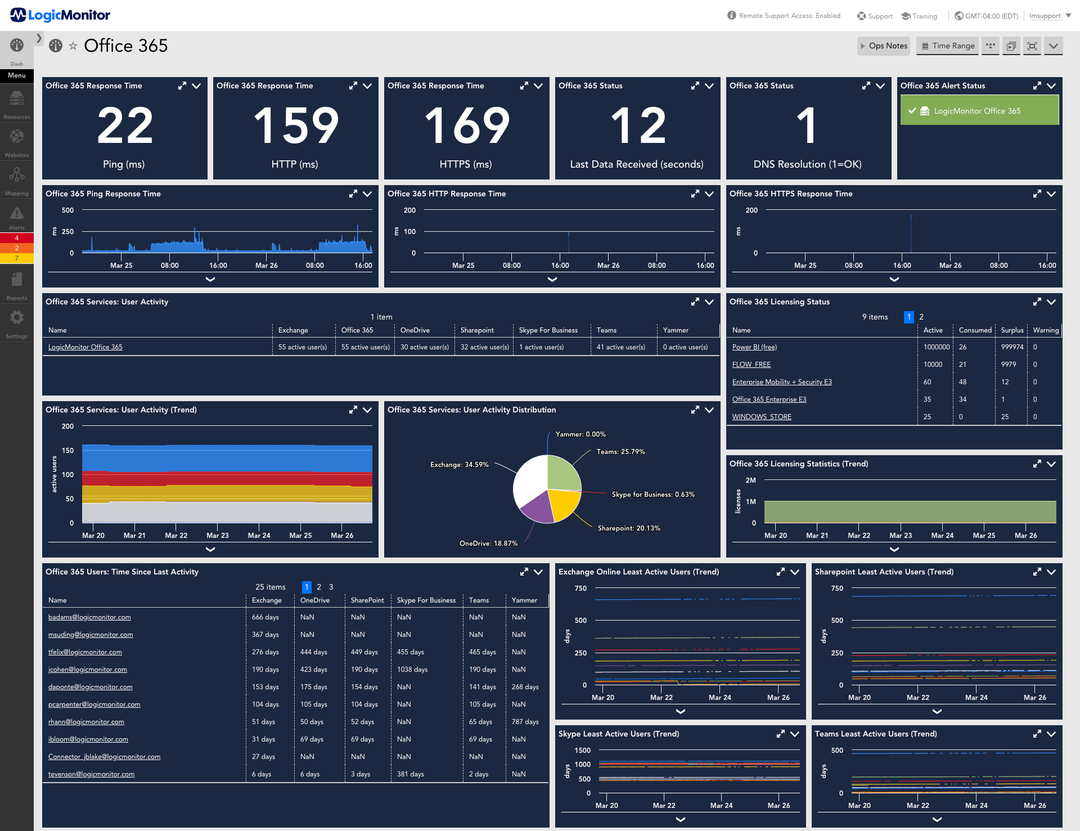
![Cómo Ver Brasil vs Suiza en Vivo Gratis [Catar 2022]](/f/7725d9957b385127c058f747e3717d22.png?width=300&height=460)